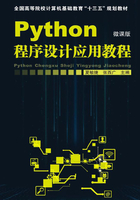
1.2 安装与运行Python环境
Python是跨平台的,它可以运行于Windows、Mac和各种Linux/UNIX系统。在Windows系统中编写的Python程序放到Linux系统中也能够运行。
学习Python编程,首先要安装Python软件,安装后会得到Python解释器(负责运行Python程序)、一个命令行交互环境,以及一个简单的集成开发环境。
目前,Python有两个版本:一个是2.x版,一个是3.x版,这两个版本是不兼容的。由于3.x版越来越普及,本书将以较新的Python 3.5版本为基础进行讲解。
1.2.1 安装Python
1.在Mac上安装Python
如果使用Mac,系统是OS X 10.8~10.10,那么系统自带的Python版本是2.7。要安装Python 3.5,有两种方法:
方法一:从Python官网(http://www.python.org)下载Python 3.5的安装程序,双击运行并安装。
方法二:如果安装了Homebrew,直接通过命令brew install python3进行安装。
2.在Linux上安装Python
如果使用Linux,可下载Python-3.5.0b4.tgz,使用解压命令tar -zxvf Python-3.5.0b4.tgz,切换到解压的安装目录,执行以下命令:

至此,安装完成。
输入python如果出现下面的提示:

说明安装成功,因为Linux系统版本不同,第二行有可能不同。
3.在Windows上安装Python
首先,根据Windows版本(64位还是32位)从Python官网下载Python 3.5对应的64位安装程序或32位安装程序,然后运行下载的EXE安装包。安装界面如图1-1所示。

图1-1 在Windows系统安装Python3.5界面
然后,在图1-1中要选中Add Python 3.5 to PATH复选框,单击Install Now即可完成安装。
1.2.2 运行Python
安装成功后,打开命令提示符窗口,输入python,出现python的版本信息(见图1-2),说明Python安装成功。
提示符“>>>”表示已经在Python交互式环境中,可以输入任何Python代码,按【Enter】键后会立刻得到执行结果。输入exit()并按【Enter】键,可退出Python交互式环境(直接关掉命令行窗口也可以)。

图1-2 命令提示符窗口
注意:如果在安装时未选中Add Python 3.5 to PATH复选框,就要把python.exe所在的路径添加到PATH环境变量中。如果不知道怎么修改环境变量,建议把Python安装程序重新运行一遍,选中Add Python 3.5 to PATH复选框再进行安装。